Cómo enlazar a enlaces externos desde el título de la publicación en WordPress
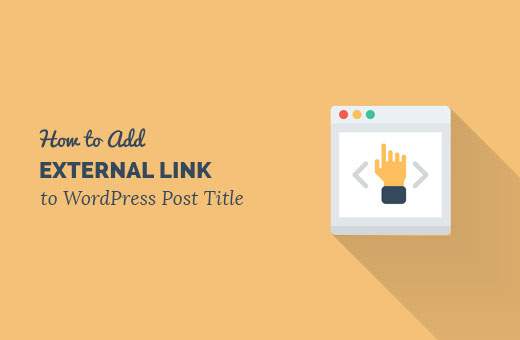
¿Desea agregar un enlace externo como título de publicación en WordPress? A veces es posible que solo quieras compartir un enlace con tus usuarios. En lugar de enviarlos a una publicación, es posible que desee que el título de la publicación se vincule con el otro sitio web. En este artículo, le mostraremos cómo vincular a enlaces externos desde el título de la publicación en WordPress.
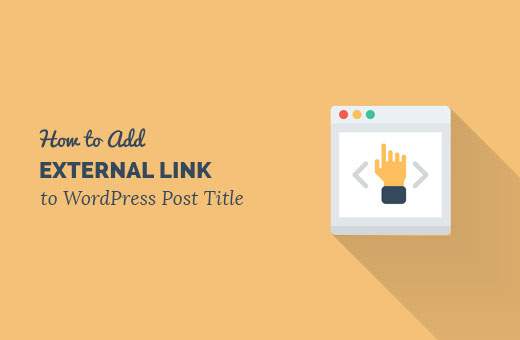
Método 1: enlace del título de la publicación a un enlace externo en WordPress usando el complemento
Este método es más fácil y está recomendado para principiantes..
Lo primero que debe hacer es instalar y activar el complemento Enlaces de página a. Para obtener más detalles, consulte nuestra guía paso a paso sobre cómo instalar un complemento de WordPress.
Tras la activación, simplemente cree una nueva publicación o edite una existente. Observará el nuevo cuadro de meta 'Enlaces de página' debajo del editor de publicaciones..

Haga clic en 'Una URL personalizada' para agregar el enlace que desea agregar al título de la publicación. Ahora puedes guardar o publicar tu publicación..
Eso es todo. El título de la publicación ahora se vinculará a la URL personalizada que proporcionaste.
No es necesario utilizarlo solo para enlaces externos. También puede usarlo para enviar usuarios a diferentes publicaciones y páginas en su sitio de WordPress.
Método 2: Agregar un enlace externo al título de la publicación usando el código
Este método requiere que agregues código a tu sitio de WordPress. Puede usar este método si se siente cómodo pegando fragmentos de la web en WordPress.
Simplemente agregue este código al archivo functions.php de su tema o a un complemento específico del sitio.
function print_post_title () global $ post; $ thePostID = $ post-> ID; $ post_id = get_post ($ thePostID); $ title = $ post_id-> post_title; $ perm = get_permalink ($ post_id); $ post_keys = array (); $ post_val = array (); $ post_keys = get_post_custom_keys ($ thePostID); if (! empty ($ post_keys)) foreach ($ post_keys as $ pkey) if ($ pkey == 'external_url') $ post_val = get_post_custom_values ($ pkey); if (vacío ($ post_val)) $ link = $ perm; else $ link = $ post_val [0]; else else $ link = $ perm; eco ''. $ título.'
';
Este código busca simplemente busca un campo personalizado que contenga su URL personalizada. Si la publicación tiene el campo personalizado, genera el título de la publicación vinculado a su URL..
El siguiente paso es reemplazar la visualización predeterminada del título de la publicación de su tema con esta función. Lo encontrarás en archives.php, content.php, category.php y otras plantillas. Se vería algo como esto:
', esc_url (get_permalink ())),''); ?>
Necesitas reemplazarlo con este código:
La parte del código ha terminado, ahora debe agregar la URL externa a la publicación. Simplemente edita la publicación o crea una nueva. En la página del editor de publicaciones, busque el meta box de campos personalizados.
Si no puede ver el cuadro de meta de campos personalizados, debe hacer clic en Opciones de pantalla en la esquina superior derecha de la pantalla. Esto abrirá un menú donde debe marcar la casilla junto a 'Campos personalizados'.

Encontrará el cuadro de metadatos de los campos personalizados debajo del editor de publicaciones..
Haga clic en 'Enter New' y luego entrar external_url en el 'Nombre' campo y la URL que desea agregar al título de la publicación en el 'Valor' campo.

Ahora puedes guardar o publicar tu publicación. Eso es todo, el título de su publicación ahora se vinculará a la URL que agregó en el campo personalizado.
La próxima vez que necesite agregar un enlace, solo tiene que seleccionar external_url campo personalizado desde el menú desplegable e ingrese su enlace externo en el campo de valor.
Esperamos que este artículo te haya ayudado a aprender cómo vincular a enlaces externos desde el título de la publicación en WordPress. También puede querer ver nuestra guía sobre cómo agregar un ícono de enlace externo en su sitio de WordPress.
Si le ha gustado este artículo, suscríbase a nuestros tutoriales en video del Canal de YouTube para WordPress. También puedes encontrarnos en Twitter y Facebook..


